Всех приветствую на портале WiFiGid! В этой статье мы посмотрим, как можно ускорить телефон на Android так, чтобы с ним по крайней мере можно было бы работать без нервов. Рассмотрим как самые разумные способы, так и детали работы с аппаратной частью телефона. Начинаем?
Нет какого-то одного секретного способа, чтобы повысить производительность телефона. Поэтому нам приходится перебирать очень много вариантов. Но даже так, что-то могли и забыть. Если у вас есть свой классный метод, обязательно поделитесь им в комментариях под этой статьей. Так вы можете очень сильно всем помочь!
Шаг 1 – Вступительная перезагрузка
Я не знаю, зачем именно вы пришли в эту статью. У кого-то из вас телефон или планшет тормозят так, что просто вообще нельзя на нем спокойно работать без риска для психического здоровья. А у кого-то просто бюджетный телефон, но он почему-то вдруг решил запустить на нем последние топовые игрушки, которые, разумеется, будут тормозить. В этой статье я буду больше ориентироваться на первую категорию людей – у вас уже старый телефон или планшет, и он начал тормозить.
Главные причины «замедления» работы Андроида:
- Железо у телефона не обновляется, зато с годами приложения становятся все тяжелее и тяжелее. Телефон не резиновый, по всем направлениям (процессор, оперативная память, видео) начинается недотягивание.
- У вас есть компьютер или ноутбук? Вы их чистите? Вот если не чистить и не менять термопасту на компьютере или ноутбуке, он начнет греться, а в итоге сбрасывать рабочие частоты (замедляться). То же самое с телефонами. Только их сейчас делают без легкого вскрытия, но проблема отвода тепла с годами все равно может стать видимой. Актуально для очень старых телефонов.
Ну и не стоит забывать, что можно сделать простую перезагрузку телефона (выключить или включить). Если давно не делали, это именно та самая точка роста, с которой и нужно начать эту статью:
Действие 1: Перезагружаем телефон и проверяем скорость работы.
А если этот способ действительно помогает, возможно, стоит просто выгружать работающие приложения из памяти (это когда мы сначала открываем весь список запущенных приложений: свайпом снизу вверх или просто по нажатию кнопки, а потом закрываем все на крестик).
Шаг 2 – Сброс на заводские настройки
Внимание! Сброс телефона на заводские настройки полностью удаляет с него всю вашу личную информацию: исчезнут фотографии, видео, контакты, музыка. Нужно заранее подготовиться и сделать резервную копию этой информации.
Другие статьи в этом месте начнут рекомендовать вам лезть в «суперсекретные» настройки телефона, чтобы что-то включить, но на практике нужна точка отсчета. И именно сброс на заводские настройки подскажет вам, можно ли еще пользоваться телефоном, или уже настало время его замены.
Да, скорее всего это кому-то не понравится. Но если все тормозит очень сильно, только так вы поймете, эти тормоза вызваны вашими действиями, или уже просто железо ничего не тянет. Конечно, можете перечитать десятки других статей по этой теме с умными советами, но именно сброс даст максимум очков к начальному ускорению телефона у большинства читателей этой статьи.
Действие 2: Делаем сброс на заводские настройки. Наша подробная статья, которая поможет сделать сброс.
Шаг 3 – Сервис или замена
Вы сделали сброс телефона, а он до сих пор не радует своей скоростью работы? Тут есть два варианта:
- Телефон старый, и его можно сносить на чистку и обслуживание в любой НОРМАЛЬНЫЙ сервисный центр. Очень редко он становится чуть бодрее. Но обычно оно того не стоит.
- Пришло время заменять телефона на новый. Конечно, если вы купили телефон недавно (особенно с рук), а он уже не тянет современные игрушки – можно просто смириться и убрать эту игру из своих желаний. Но если вы тоже любитель менять смартфоны раз в пяти-десятилетку, это тот самый случай.
Народные способы
Советы выше, как по мне, решают большую часть вопросов. Но если вдруг хочется что-то попробовать сделать из «народного», в этом разделе предоставляю вам подборку таких советов. Идем сверху вниз и применяем у себя.
- Приложения для чистки. Сам не любитель таких приложений, так как многие из них скорее сами создадут больше мусора, чем очистят от него. Но попробовать можно, чтобы приобрести такой опыт. В крайнем случае всегда сможете сделать сброс на заводские настройки. Заходим в Google Play и в списке приложений ищем что-то вроде «очистка». Как яркий пример жанра – приложение CCleaner (а на тех же Xiaomi уже есть встроенная очистка). Устанавливаем, прогоняем ее оптимизации, проверяем скорость работы. А еще можете просто руками удалить неиспользуемые приложения.
- Отключение геолокации/местоположения. Влияние минимально, но раз начали… Отключить можно в шторке или через настройки. Делаем так, чтобы телефон не искал постоянно спутники. Сюда же можно накинуть идею с отключением Bluetooth или мобильных данных, когда вы их не используете.
- Отключение энергосбережения. Вот этот режим очень сильно гасит мощность телефона. Обычно включают, чтобы продлить жизнь батарейки. Если вы делали это вручную, самое время включить их обратно. Если нужно проверить – в Настройках ищем пункт батареи/энергопотребления, и там находим этот режим.
- Обновление прошивки. Обязательно через Настройки проверьте наличие обновлений прошивки для вашего девайса. Такое случается редко, но некоторые багфиксы прошивок действительно могут ускорить работу, хоть и не на много. Профи могут задуматься, наоборот, о понижении прошивки и установке старых приложений через APK без их дальнейшего обновления, чтобы все работало так, как в первый день запуска (но это уже на свой страх и риск, смотрим форумы).
- Убираем с рабочего стола живые обои и виджеты. Делаем его максимально простым. На старых телефонах простые живые обои могут наделать проблем.
То что я смотрел по статьям/форумам для ускорения производительности изложено выше. Это прямо план-минимум таких статей. Но есть и те, кто обращается к настройкам меню разработчика Android. А чем мы хуже? Можем и это показать. Правда, за действительный рост производительности не отвечаем
Меню разработчика (для опытных)
По умолчанию меню разработчика скрыто от простых людей (уверяю, это неслучайно сделали). Но там тоже можно что-то отключить, чтобы система чуть приободрилась. Хотя это и не панацея, но другие пишут, и нам нужно(
Для начала нашего мероприятия нужно активировать режим разработчик (если уже вдруг делали, пропускаем):
- Открываем «Настройки».
- Сведения о телефоне – Сведения о ПО.
- Семь раз (7) нажимаем на пункт «Номер сборки».
- Появится сообщение об успешной активации.
Теперь переходим к самим настройкам: в «Настройках» нажимаем на пункт «Параметры разработчика». Все дальнейшие действия будут осуществляться в этом меню.
- Активируем пункт «Отключение аппаратного наложения» (Откл. аппаратного наложения). Так интерфейс будет отрисовываться через GPU. При слабом GPU этот пункт, наоборот, можно отключить.
- «Включить 4x MSAA». Сглаживание — это всегда хорошо и красиво, но даже на компьютере уход от сглаживания прибавляет пару кадров FPS (а то и не пару). На телефоне это может быть заметно еще сильнее.
- Отключаем анимацию через пункт «Анимация окон», «Анимация переходов», «Длительность анимации».
- Устанавливаем «Лимит фоновых процессов» в «Не более 3 процессов» (или 4 процессов). Это то самое число приложений, которое может не выгружаться.
Ну вот вроде бы и все более-менее работающие настройки. Если у вас есть что-то свое, напишите об этом, а мы все возьмем и проверим)



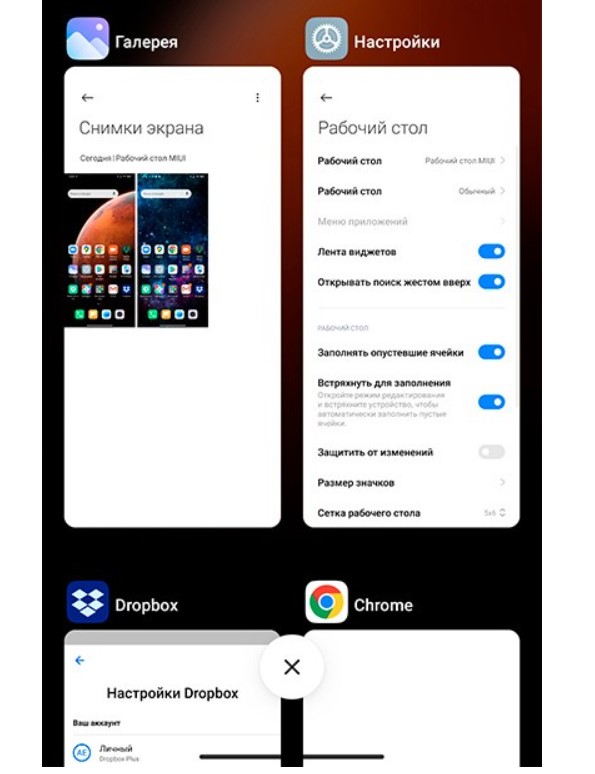

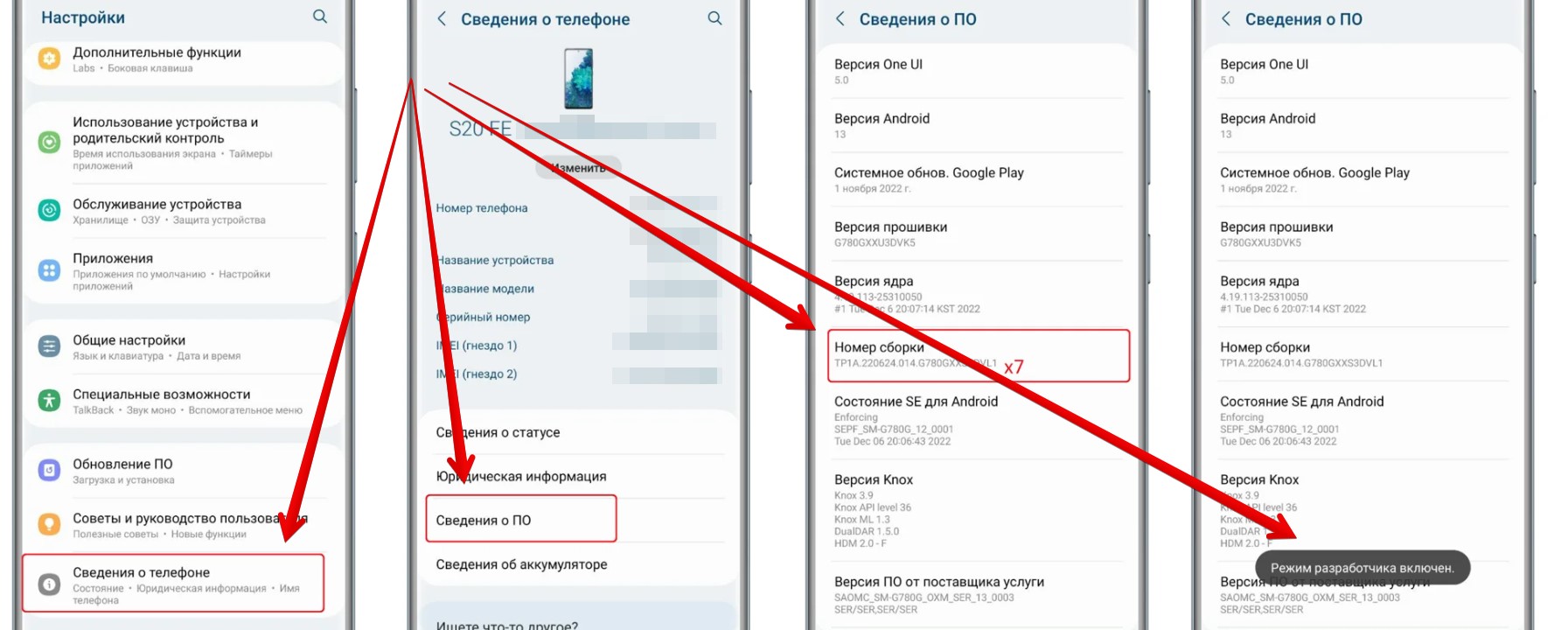






Спасибо! Теперь нужно всех это испробовать)))
айфон лежит уже 6 лет, не тормозит, а самсунг через год уже все. специально тормозят может?
Сброс делать тяжело для меня, куда столько данных скидывать
Здравствуйте, загрузил Винду 10 на ноут hp dv5, нет звука и не включается двд.
Не можете проконтролировать?
Скорее всего, дело в драйверах. Нужно найти подходящие драйвера и установить к себе на ноутбук. Их можно скачать с официального сайта производителя ноута